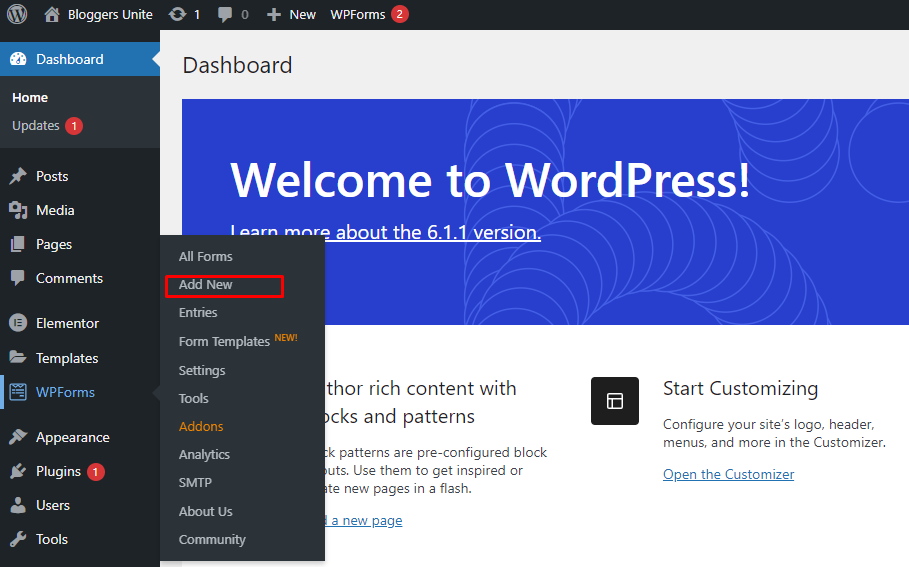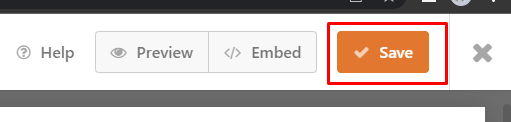WPForms adalah salah satu plugin WordPress yang dapat digunakan untuk membuat form secara mudah. Dengan plugin WPForms, Anda bisa membuat form kontak, registrasi hingga form pemesanan dengan tampilan yang menarik.
Bagi yang telah berlangganan layanan hosting di Rumahweb, plugin WPForms PRO bisa Anda klaim secara gratis. Ingin tahu bagaimana cara klaim dan fitur di plugin WPForms? Simak artikel berikut ini.
Apa itu Plugin WPForms
WPForms adalah salah satu plugin WordPress yang dapat digunakan untuk membuat form pada website berbasis WordPRess secara mudah. Dengan plugin WPForms, Anda bisa membuat form seperti form kontak, registrasi, survey hingga pemesanan.
Plugin WPForms tersedia dalam 2 versi, yaitu Free dan PRO. Pada versi WPForms free, Anda bisa menggunakan template standart dengan fitur yang terbatas. Namun, Anda masih bisa membuat form di website secara mudah dengan versi ini.
Sedangkan pada WPForms PRO, tersedia banyak template form keren yang bisa Anda pilih dan modifikasi sesukanya. Fitur ini bisa membuat tampilan form pada website Anda semakin profesional dan lengkap.
Selain template yang lengkap, masih ada beberapa fitur tambahan pada versi WPForms PRO. Berikut beberapa diantaranya.
Fitur WPForms Pro
Berikut beberapa fitur plugin WPForms PRO yang bisa Anda dapatkan.
- Tersedia 500+ template yang bisa Anda gunakan
- Terintegrasi dengan 5000+ layanan marketing dan pembayaran
- Pilihan field kolom form yang lebih banyak
- Mengakses semua fitur Addon seperti google sheet, paypal,tanda tangan, form registrasi, dll.
Selengkapnya dapat anda simak pada website wpforms
Cara menggunakan Plugin WPForms
Berikut adalah cara menggunakan plugin WPForms di WordPress.
1. Install Plugin WPForms
Bagi Anda yang telah menggunakan layanan hosting di Rumahweb, Anda bisa mengklaim instalasi plugin WPForms PRO sesuai poin cara klaim pluginnya yang telah kami sampaikan sebelumnya.
Namun bagi Anda yang akan menggunakan versi Free, instalasi bisa dilakukan langsung melalui Dashboard WordPress. Panduannya bisa Anda pelajari melalui artikel berikut: Cara install plugin di WordPress.
2. Membuat form baru
Setelah instal plugin selesai, klik menu WPForms di sidebar admin. Kemudian untuk membuat form baru, klik tombol Tambah Baru Add new.
Di halaman Penyiapan pembuat form, Anda dapat memasukkan nama untuk form Anda (seperti “Hubungi Kami”) di kolom input Nama Form. Kemudian silahkan pilih template form yang akan digunakan.
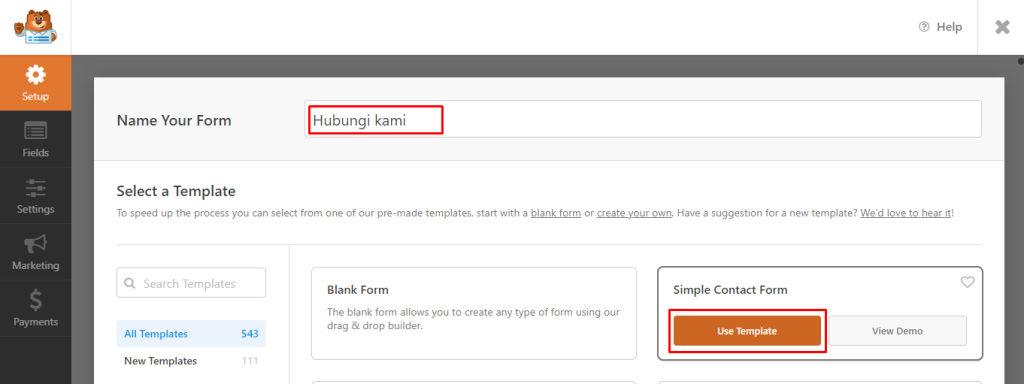
Jika Anda lebih suka membuat form sepenuhnya dari awal, pilih template Form Kosong .
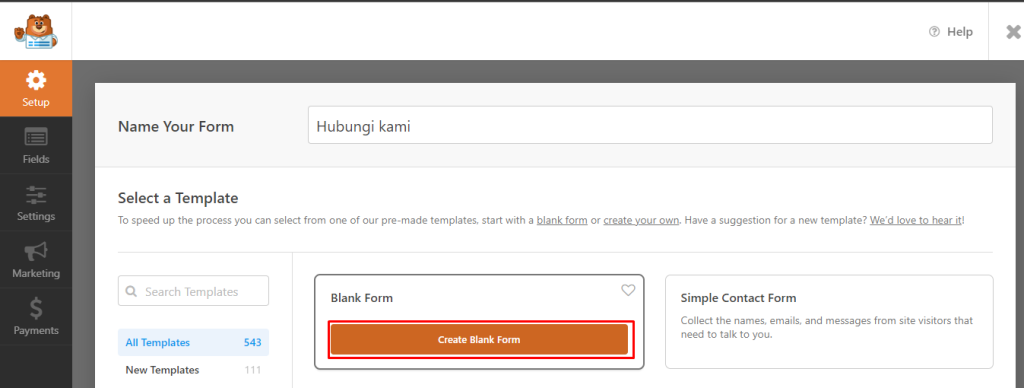
3. Menyesuaikan isi Form
Setelah Anda memilih Template form, kemudian Anda akan di arahkan ke halaman untuk menyesuaikan kolom form . Pilihan jenis kolom yang bisa Anda gunakan bergantung pada lisensi WPFormsnya.

4. Mengedit Pengaturan Form
Setelah menyesuaikan isi form. Selanjutnya melakukan setting form, Ada banyak jenis setting yang disediakan oleh WPForms yang bisa Anda manfaatkan sesuai kebutuhan. Berikut adalah 4 pengaturan yang umum digunakan : General, Spam Protection and Security , Notifikasi, dan Konfirmasi.
General
Di bagian ini, Anda dapat mengubah nama form dan deskripsi. Anda juga dapat menyesuaikan tombol kirim.

Spam Protection and Security
Pada menu ini Anda bisa mengaktifkan, menonaktifkan, mensetting filtering spam juga menambahkan captcha keamanan tambahan.
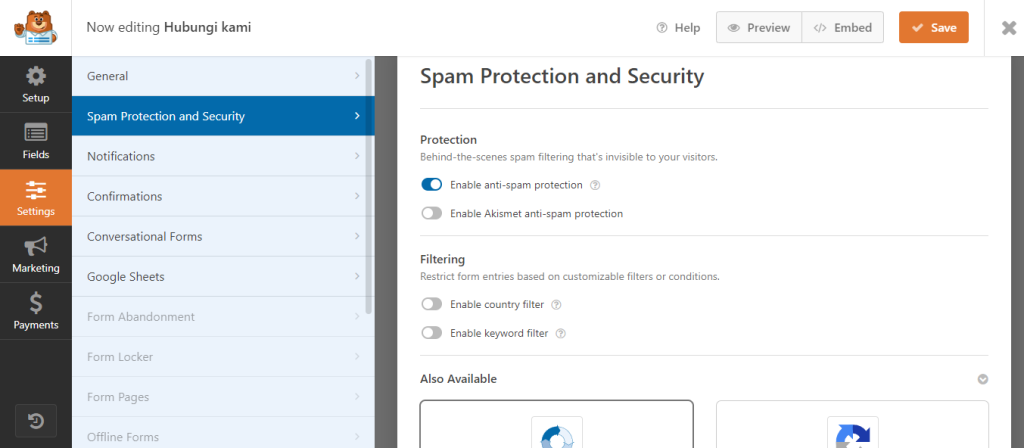
Notifikasi
Dengan mengaktifkan notifikasi, saat pengguna mengirimkan form maka ada email otomatis yang dikirim ke Anda. Di pengaturan notifikasi , Anda dapat mengkonfigurasi email ini sesuai dengan keinginan Anda.

Catatan:
CMS WordPres menggunakan Function mail() untuk pengiriman email. Pada server hosting Rumahweb, function tersebut di disable untuk alasan keamanan.
Agar pengiriman email pada website dapat berjalan dengan baik, Anda perlu melakukan setting SMTP.
Konfirmasi
Digunakan untuk memberi tahu pengguna bahwa mereka telah berhasil mengirimkan form. Anda juga dapat menggunakannya untuk memberikan lebih banyak informasi atau opsi kepada pengguna Anda.

Setelah Anda selesai mengkonfigurasi pengaturan form, klik tombol Simpan di bagian atas layar untuk menyimpan perubahan Anda.
5. Menampilkan Form di Situs Anda
Setelah membuat form, langkah selanjutnya adalah menambahkan form ke halaman website Anda, silahkan simak langkah-langkah berikut :
Menyematkan form dengan widget WordPress
Klik edit pada halaman yang akan di tambahkan form. kemudian klik tombol [+] disisi kiri atas untuk menampilkan blocks, klik widget WPForms kemudian pilih form yang akan di tampilkan.
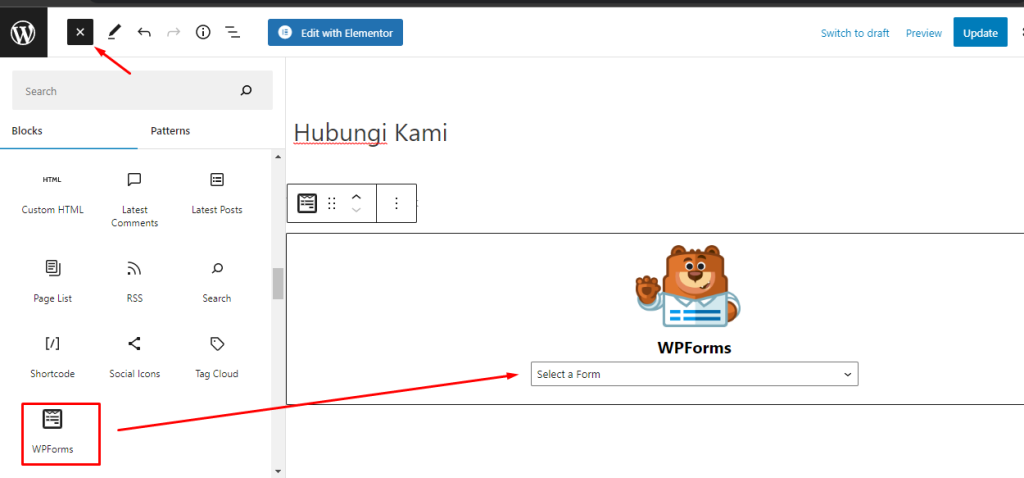
Menyematkan form pada Elementor
Akses ke halaman editor elementor, pada kolom pencarian silahkan di ketikan wpform, lalu drag and drop widget form ke canvas editor.

Selanjutnya akan tampil list form yang sudah Anda buat, Anda bisa memilih salah satu form yang akan di tampilkan ke website Anda

Sampai tahap ini Anda sudah bisa membuat hingga menampilkan form di website Anda, anda bisa mencoba melakukan testing submit form untuk memastikan form berjalan dengan baik sesuai setting yang dilakukan.
Demikian panduan cara menggunakan WPForms, selamat mencoba dan semoga bermanfaat.